前面讲述了photoshop字体特效:毛茸茸的绿草字,今天讲述另外一种璀璨粉红色的文字。
先看最终效果:

1.新建
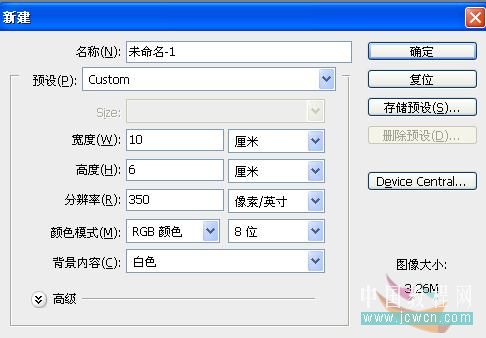
2.颜色设置为灰色r222g222b222 用文字工具设置
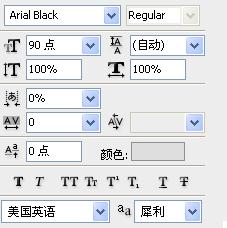

|||
3.按住ctrl点选文字图层预览图载入选区
3.ctrl+e与背景层合并
4.编辑 描边

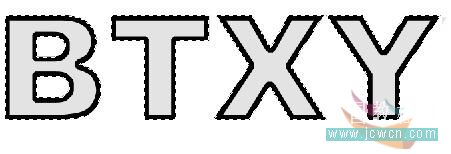
5.滤镜 模糊 高斯模糊 11 个像素
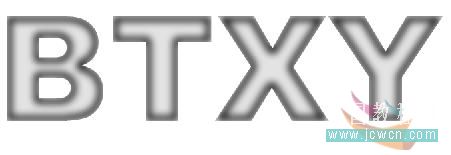
6.ctrl+j复制到新图层1, 双击载入图层1混合模式

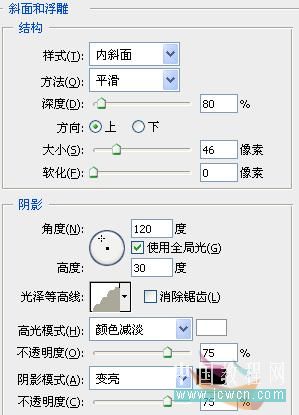
|||
7.按住ctrl点选图层1预览图载入选区
8.新建图层2 将前景色设置为 r253g177b245 按alt+delete填充.混合模式改为颜色.

9.图层2混合模式
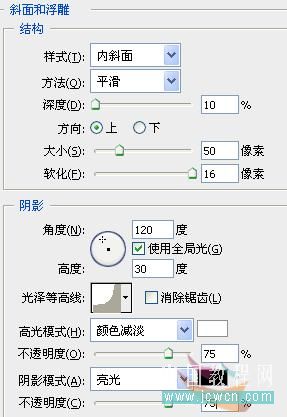



10.最后使用加深工具 模式高光 曝光30% 点击图层1 对文字边缘加深.

新闻热点
疑难解答